苹果手机app数据如何彻底删除?
21
2025-06-03
如何彻底删除笔记本中的游戏?详细操作指南
开篇核心突出:想知道如何从你的笔记本电脑中彻底删除游戏吗?本文将详细指导你完成游戏的彻底移除过程,确保无残留数据影响系统性能。
在开始深入探讨如何彻底删除笔记本中的游戏之前,首先需要理解游戏卸载的基本原理。通常情况下,游戏与应用程序一样,可以通过操作系统的“添加或删除程序”功能卸载。但是,这一过程往往只能移除游戏的主要文件,而一些残留数据、配置文件以及用户设置可能仍然留在系统中。这就需要我们进行更彻底的清除步骤。
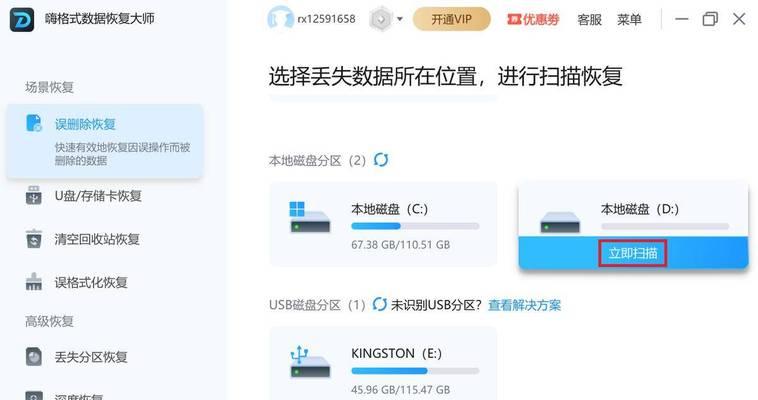
1.使用“添加或删除程序”功能
最直接的卸载方式是通过操作系统的“添加或删除程序”功能。这适用于大部分游戏。
打开“控制面板”。
点击“程序”下的“卸载程序”选项。
在列表中找到要删除的游戏,选中后点击“卸载”或“更改/删除”。
2.清除剩余文件和文件夹
删除游戏后,可能还会有一些剩余的文件和文件夹存留在系统中。
打开文件资源管理器。
寻找游戏的安装目录并打开(一般位于`C:\ProgramFiles`或`C:\ProgramFiles(x86)`下)。
删除整个游戏文件夹。
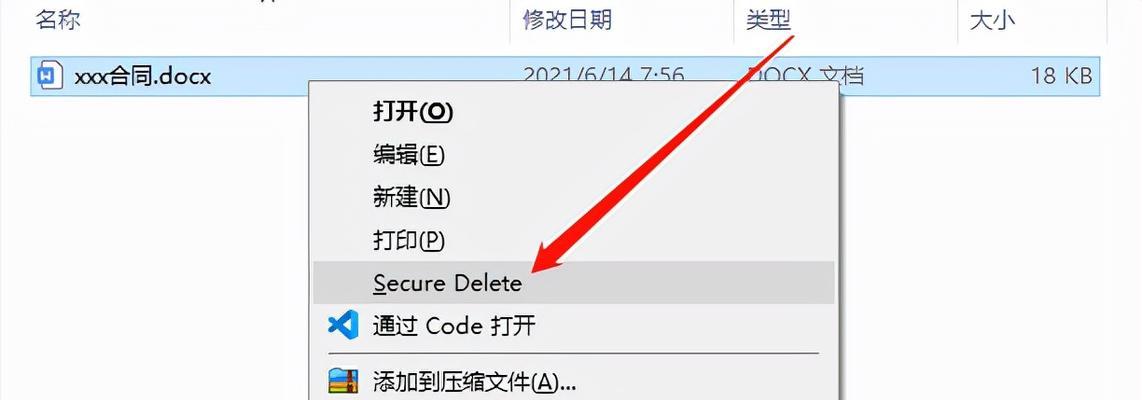
手动卸载虽然有效,但不如第三方卸载软件那样彻底。这类工具通常能识别并清除与游戏相关的注册表项和残留文件。
1.选择合适的第三方卸载软件
市面上有许多知名的第三方卸载软件,例如IObitUninstaller、RevoUninstaller等。选择信誉良好的软件进行下载和安装。
2.通过第三方软件彻底卸载游戏
安装并启动你选择的第三方卸载软件。
找到游戏列表,并选择要彻底卸载的游戏。
点击“彻底卸载”或类似的选项开始卸载流程。
软件会帮助你移除游戏及其相关文件,并清理注册表条目。
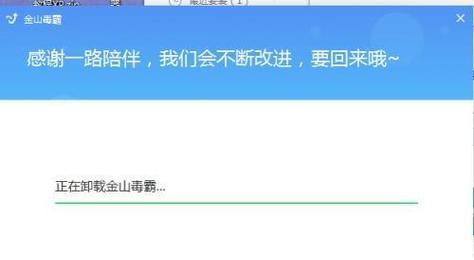
在彻底移除游戏后,为了确保系统性能得到优化,建议进行以下操作:
扫描并清除系统垃圾文件。
进行磁盘碎片整理,优化系统性能。
使用系统优化工具检查并修复潜在的问题。
Q1:为什么需要彻底卸载游戏?
A1:彻底卸载游戏可以避免不必要的存储空间占用,同时防止潜在的系统冲突,尤其当安装了新的游戏或应用程序时。
Q2:手动卸载和使用第三方软件哪个更彻底?
A2:虽然手动卸载可以移除大部分游戏文件,但第三方卸载软件可以提供更深层次的清理,包括删除注册表项和系统残留,因此更为彻底。
Q3:我卸载了游戏,但是担心还有数据残留。怎么办?
A3:可以使用文件恢复工具检查硬盘,看看是否有未删除的游戏数据。使用第三方卸载软件的深度扫描功能,也能帮助发现并清除可能的残留。
通过上述步骤,你可以有效地从笔记本电脑中彻底删除游戏,保证系统的整洁和性能。记住,在操作过程中要小心谨慎,以免误删其他重要文件。如果你遇到任何困难,可以寻求专业技术人员的帮助。
通过以上步骤的指导,相信你已经掌握了如何彻底删除笔记本电脑中的游戏。这样不仅能释放出宝贵的空间,还能优化你的系统性能,为其他任务提供更好的运行环境。下次需要卸载游戏或任何其他程序时,你将有条不紊地完成这一过程。
版权声明:本文内容由互联网用户自发贡献,该文观点仅代表作者本人。本站仅提供信息存储空间服务,不拥有所有权,不承担相关法律责任。如发现本站有涉嫌抄袭侵权/违法违规的内容, 请发送邮件至 3561739510@qq.com 举报,一经查实,本站将立刻删除。